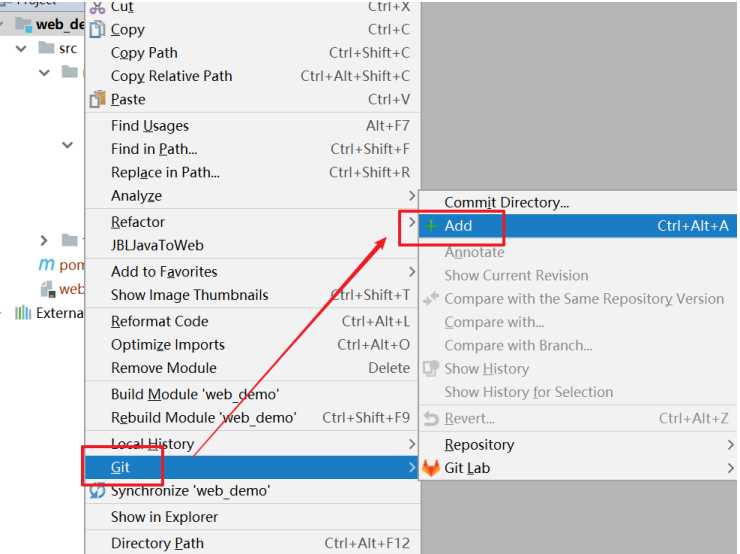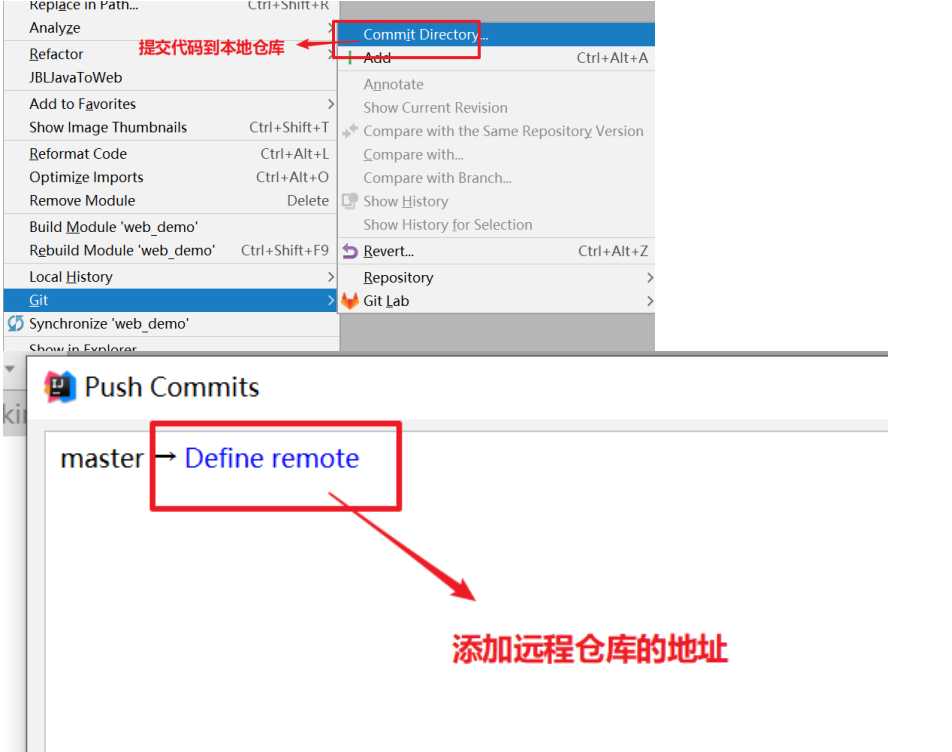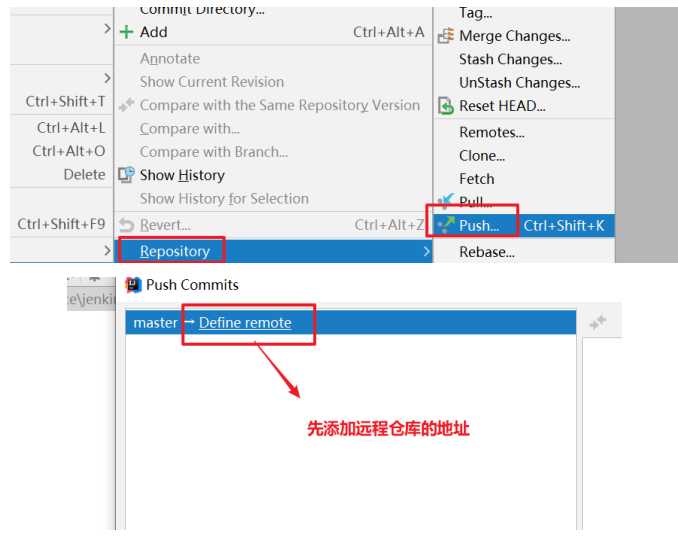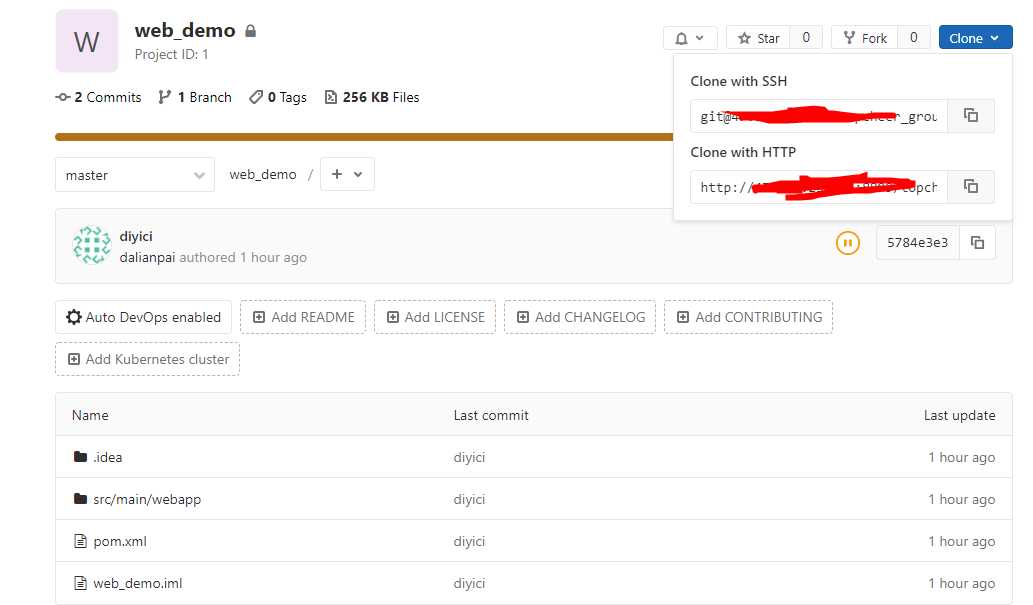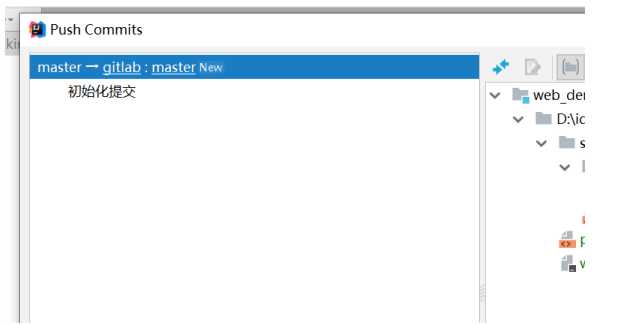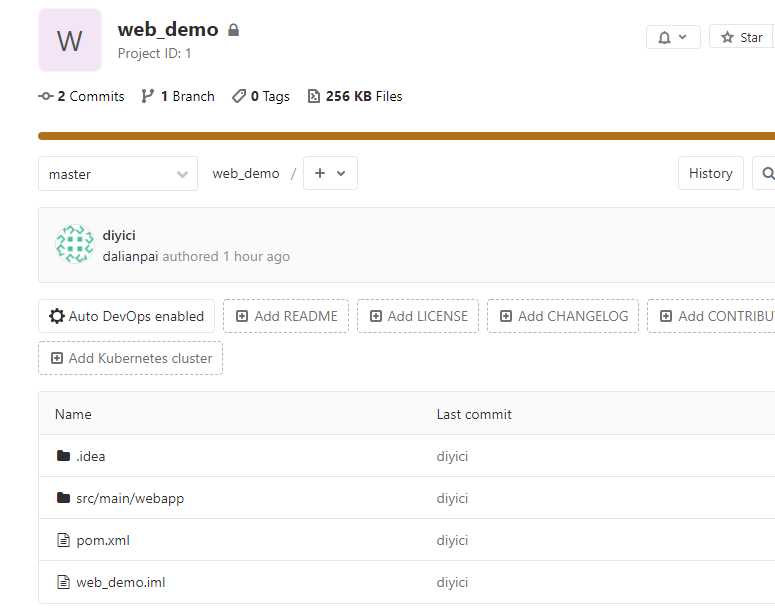Gitlab上传项目
2021-04-24 14:27
标签:ber 克隆 用户组 add 服务 创建 发表 版本库 本地 Gitlab添加组、创建用户、创建项目 2)创建用户 创建完用户后,立即修改密码 3)将用户添加到组中 Gitlab用户在组里面有5种不同权限: Reporter:可以克隆代码,不能提交,QA、PM可以赋予这个权限 Developer:可以克隆代码、开发、提交、push,普通开发可以赋予这个权限 Maintainer:可以创建项目、添加tag、保护分支、添加项目成员、编辑项目,核心开发可以赋予这个权限 Owner:可以设置项目访问权限 - Visibility Level、删除项目、迁移项目、管理组成员,开发组组长可以赋予这个权限 源码上传到Gitlab仓库 我们建立了一个非常简单的web应用,只有一个index.jsp页面,如果部署好,可以访问该页面就成功 2)提交代码到本地仓库 在commit到本地仓库 3)推送到Gitlab项目仓库中 输入gitlab的用户名和密码,然后就可以把代码推送到远程仓库啦 刷新gitlab项目 Gitlab上传项目 标签:ber 克隆 用户组 add 服务 创建 发表 版本库 本地 原文地址:https://www.cnblogs.com/dalianpai/p/12234540.html
1)创建组
使用管理员 root 创建组,一个组里面可以有多个项目分支,可以将开发添加到组里面进行设置权限,
不同的组就是公司不同的开发项目或者服务模块,不同的组添加不同的开发即可实现对开发设置权限的
管理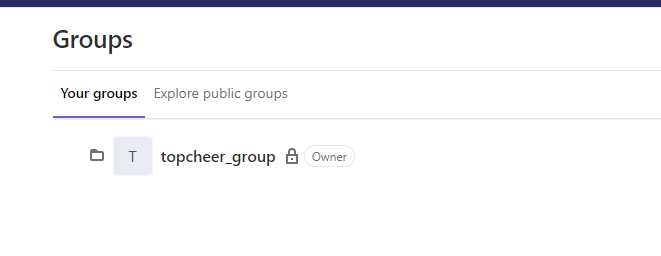
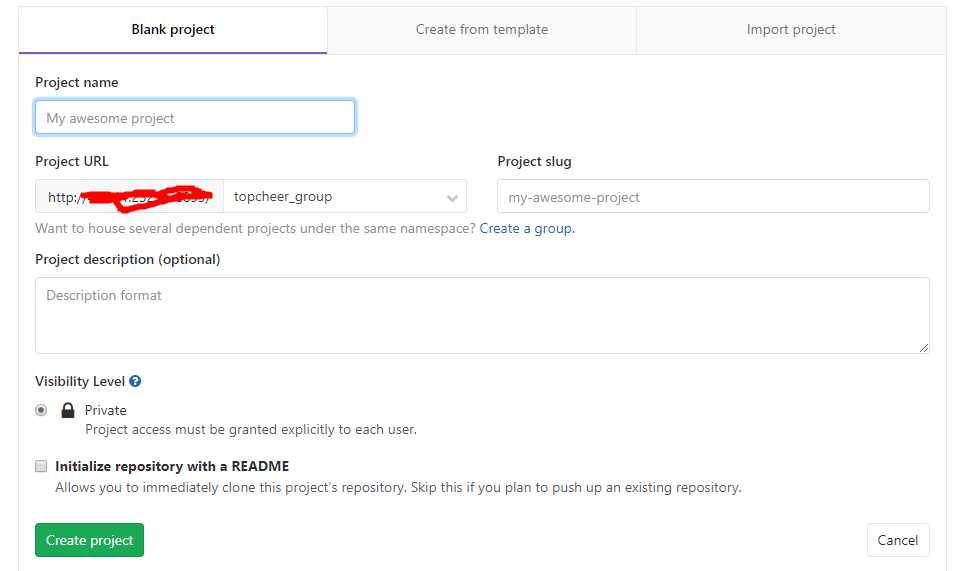
创建用户的时候,可以选择Regular或Admin类型。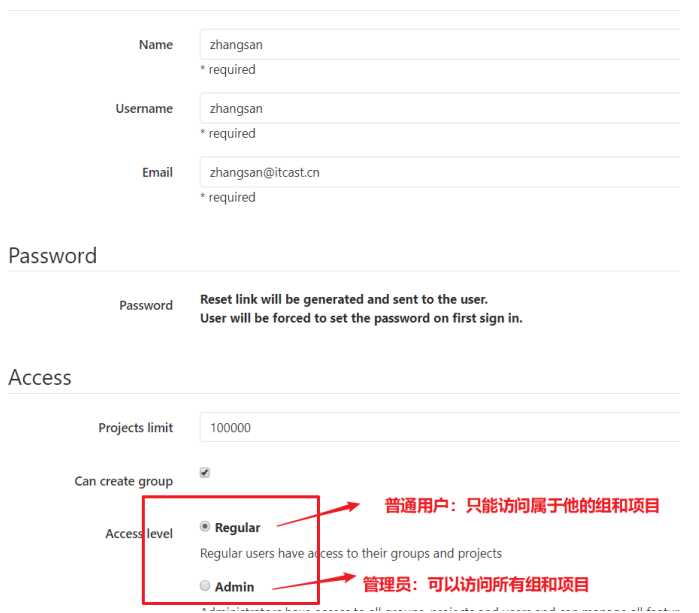
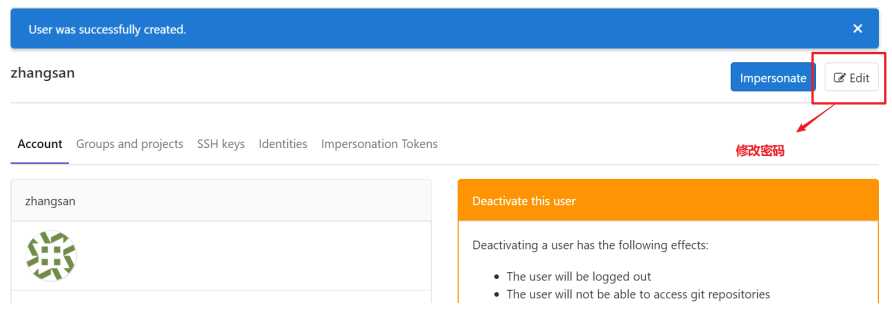
选择某个用户组,进行Members管理组的成员
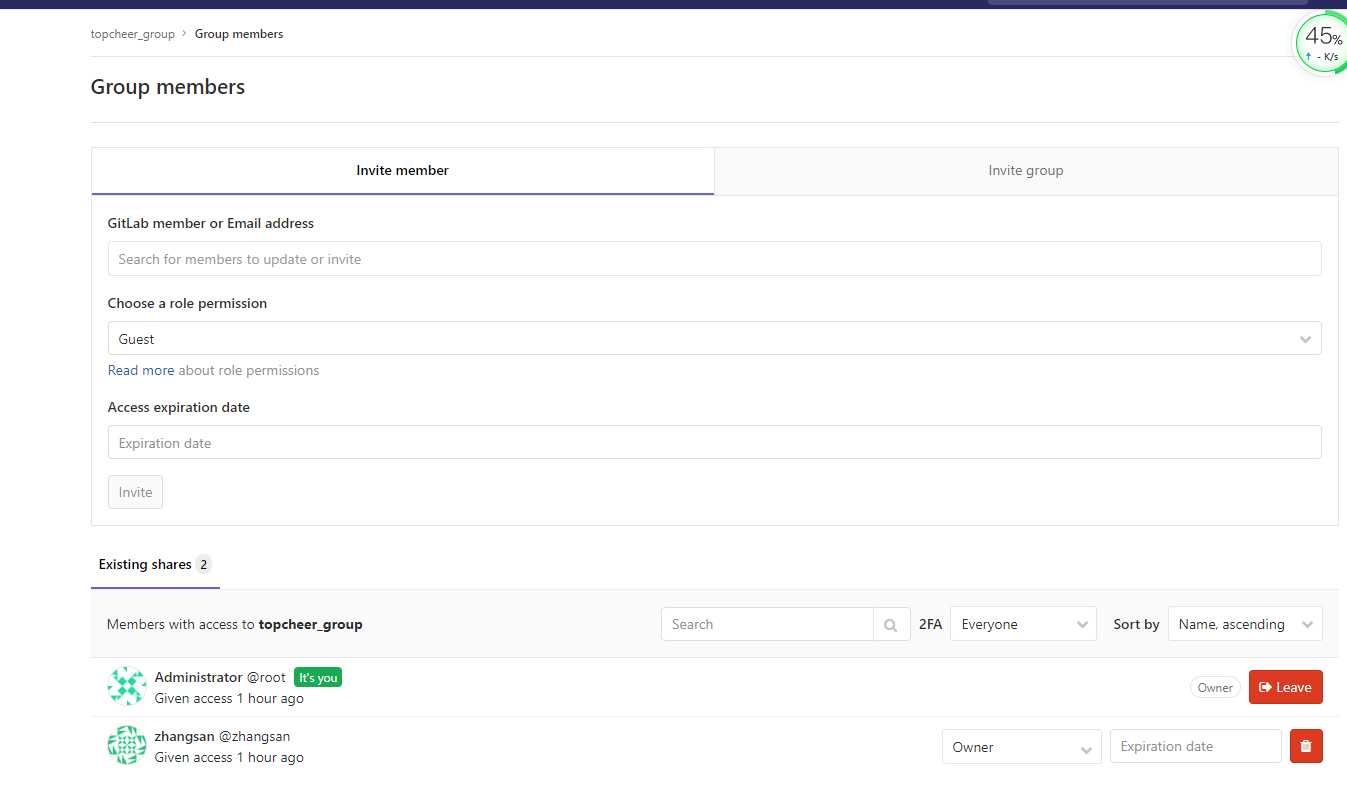
Guest:可以创建issue、发表评论,不能读写版本库
4)在用户组中创建项目
以刚才创建的新用户身份登录到Gitlab,然后在用户组中创建新的项目
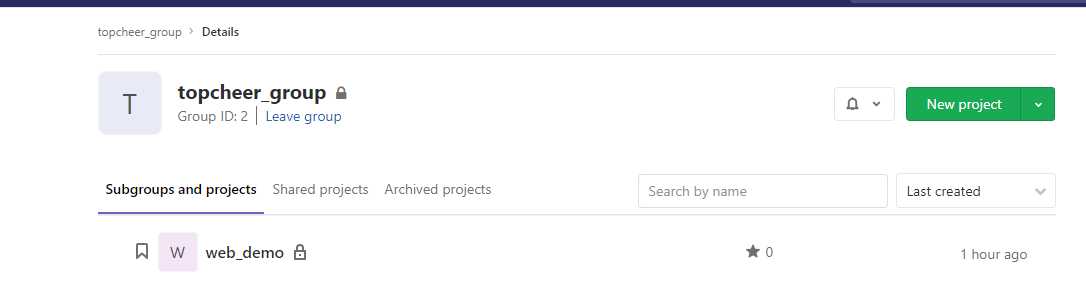
下面来到IDEA开发工具,我们已经准备好一个简单的Web应用准备到集成部署。
我们要把源码上传到Gitlab的项目仓库中。
1)项目结构说明
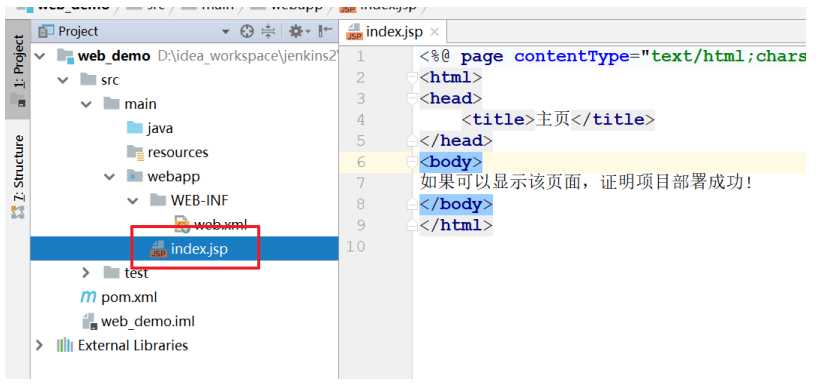
啦!
2)开启版本控制
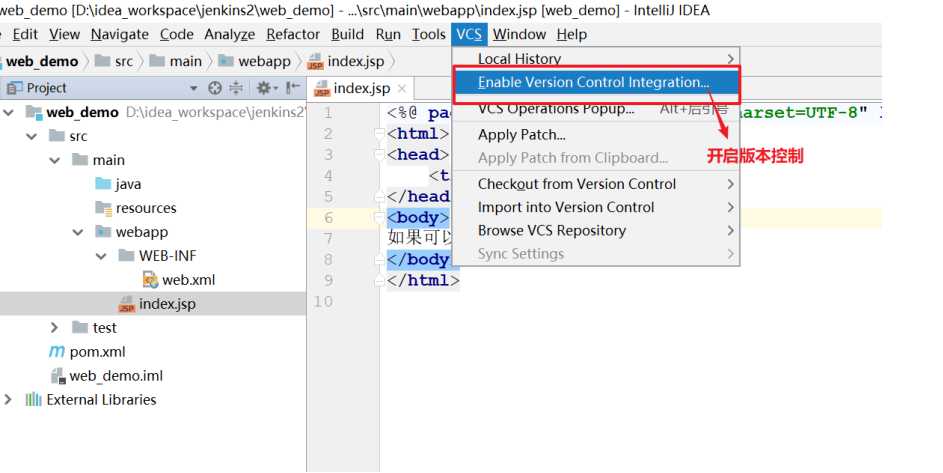
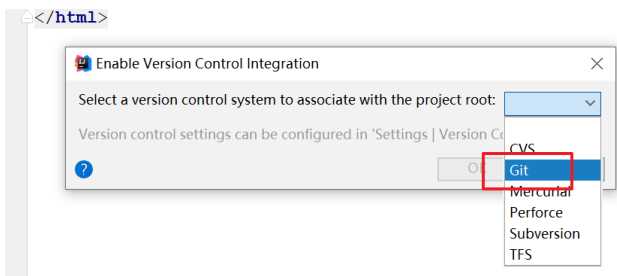
先Add到缓存区